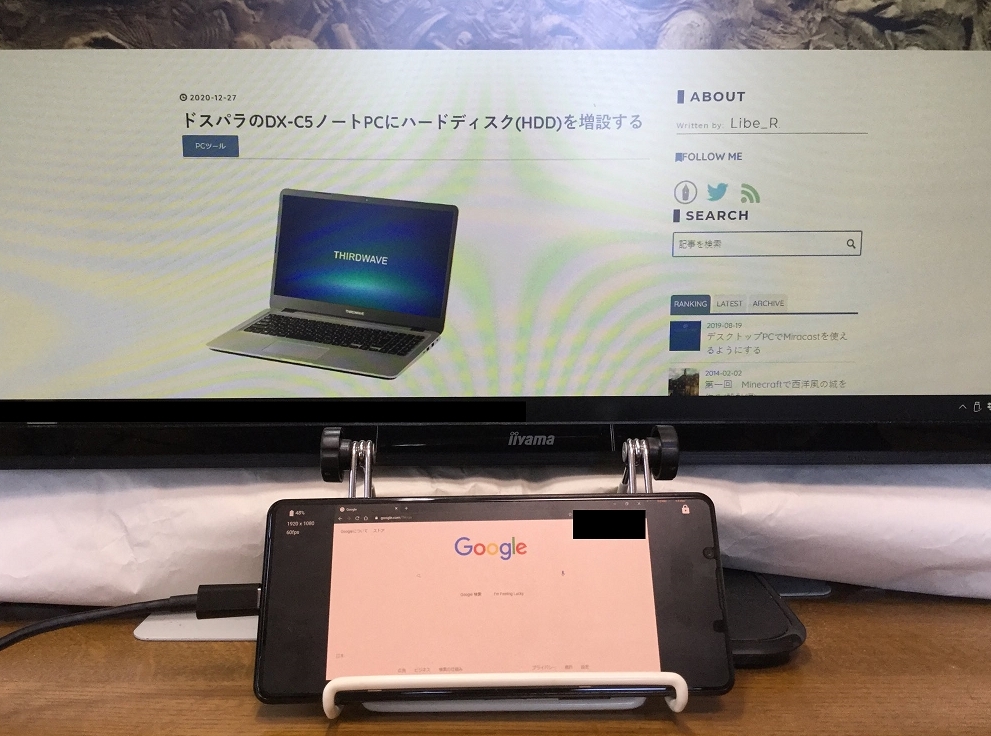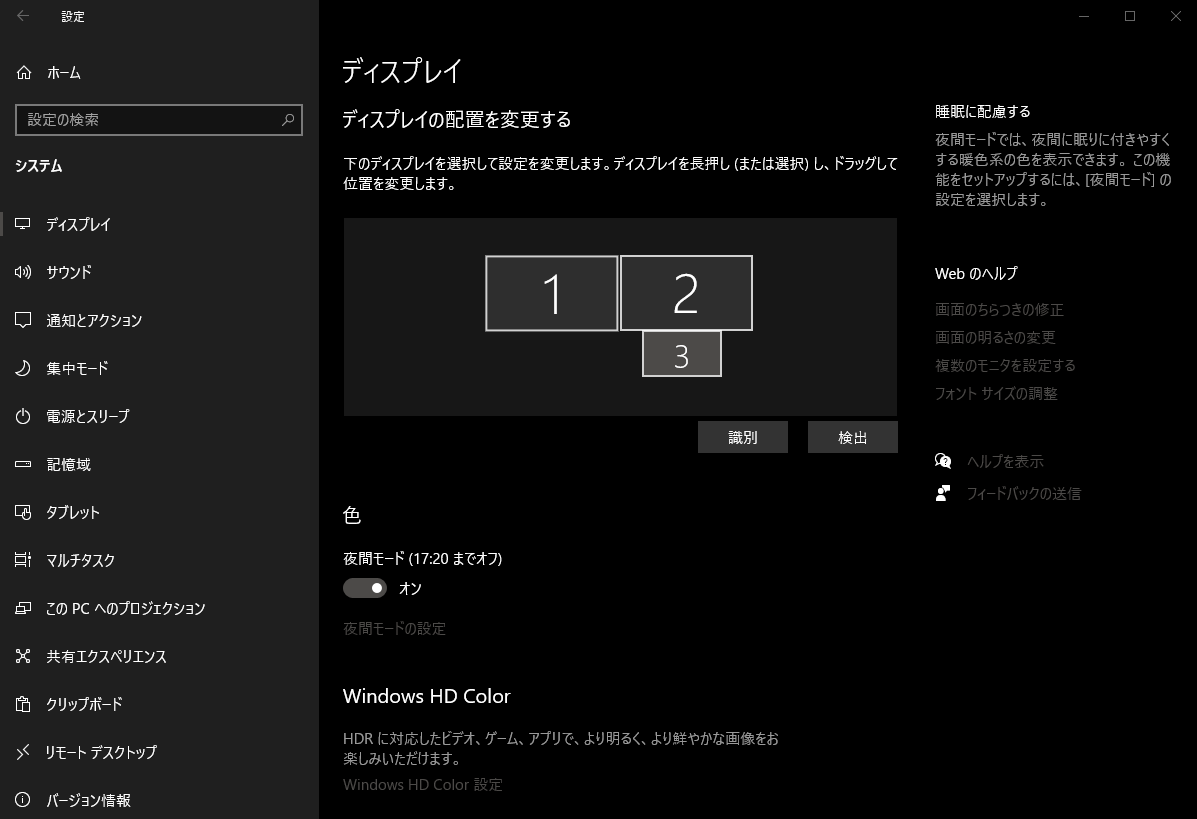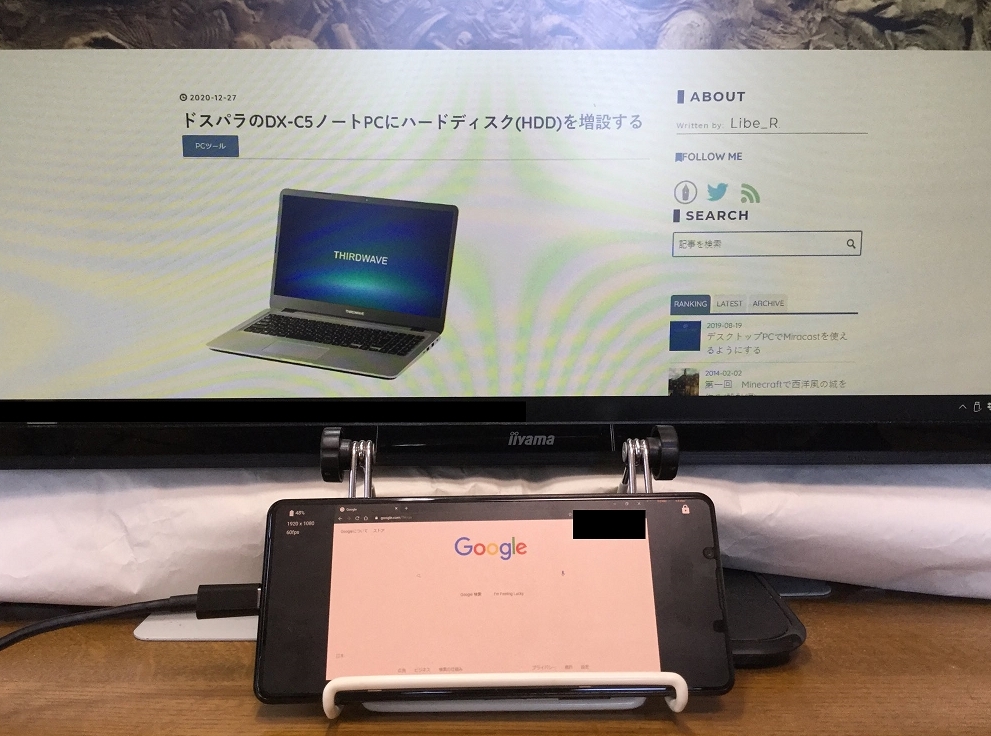
Xperia 1 ⅡにPCからの映像出力をつなげてみました
Android11で追加された機能を使用するので、
※AndroidOSが10の場合は、11にアップデートが必要になります。
外部モニターアプリを追加する
www.sonymobile.co.jp
Android11へアップデートされると追加される「外部モニター」アプリを使用します。
外部モニターアプリの追加方法
外部モニターアプリは非表示になっているので、以下設定を変更して表示させてあげる必要があります。
- 「設定」アプリを起動する
- 「機器接続」をタップする
- 「接続の設定」をタップする
- 「外部ミニター」をタップしてONにする
上記を行うと、アプリに「外部モニター」が追加されます

変換ケーブルを駆使して、HDMIをUSBtypeCに変換する
ここが難題です。
HDMI入力を、USBTypeCに変換してあげる必要がありますが、一発で変換できるものがなかなかないので、
①HDMIをUSBに変換する
②USBをUSBTypeCに変換する
の2種類の変換アダプタをかましてあげると良いです。
実際に使用した機器は以下になります。。
HDMI→USBへの変換について
一般に「キャプチャボード」と呼ばれる物を使用します。
※注意:USB→HDMIではありません。
公式サイトには「UVC(USB Video Class)」と記載があるので、UVC対応のキャプチャボードを使用しましょう。
この記事では以下を使用します
Chilison HDMI キャプチャーボード ゲームキャプチャー
キャプチャボードランキング1位だった
なお実際に評価してませんが、UVC対応を歌っているので、おそらく以下でもいけます。
I-O DATA USB HDMI変換アダプター
信頼のI-OData製。
KINGONE HDMI キャプチャーボード
USB→USBTypeCへの変換は以下を使用しましたが、データ通信できる変換機なら何でもよいはず
Amazonベーシック USBアダプター 14cm (タイプC - 3.1Gen1(メス))
外部モニタの接続と動作確認
Xperia1Ⅱで外部モニターアプリを起動します。

PCからHDMI→HDMIキャプチャボード→UCBTypeC変換→Xperia1Ⅱに接続すると、映像が映ります。
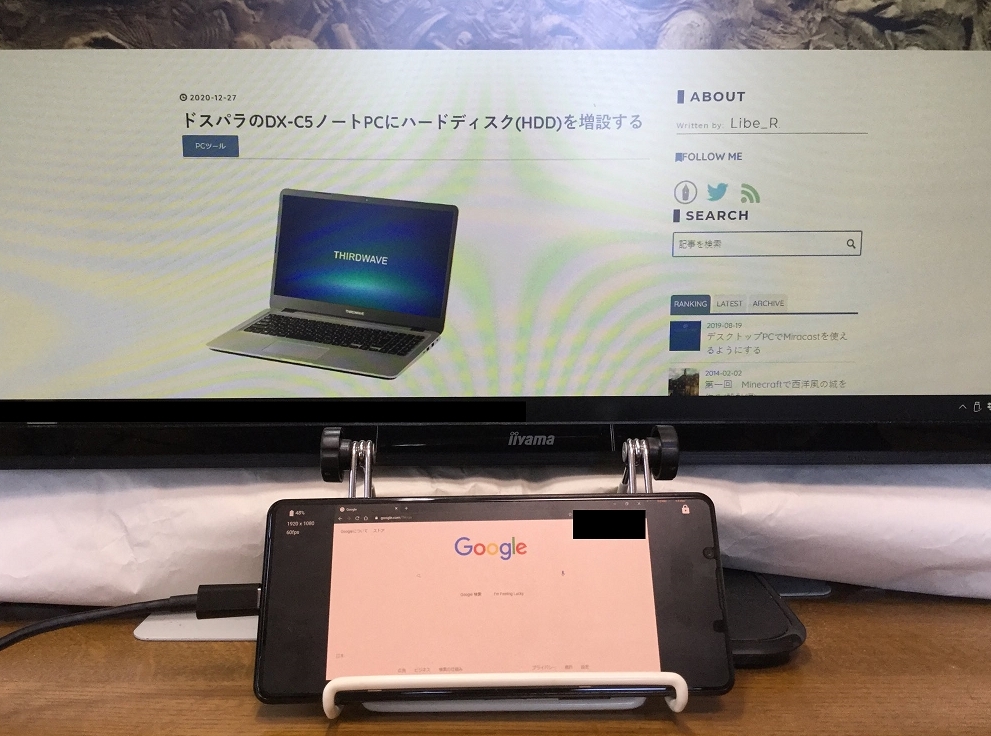
Windowsからは標準ディスプレーとして認識されるので、位置や解像度は自由に変更可能です。
画面サイズに合わせてそれっぽく配置した図
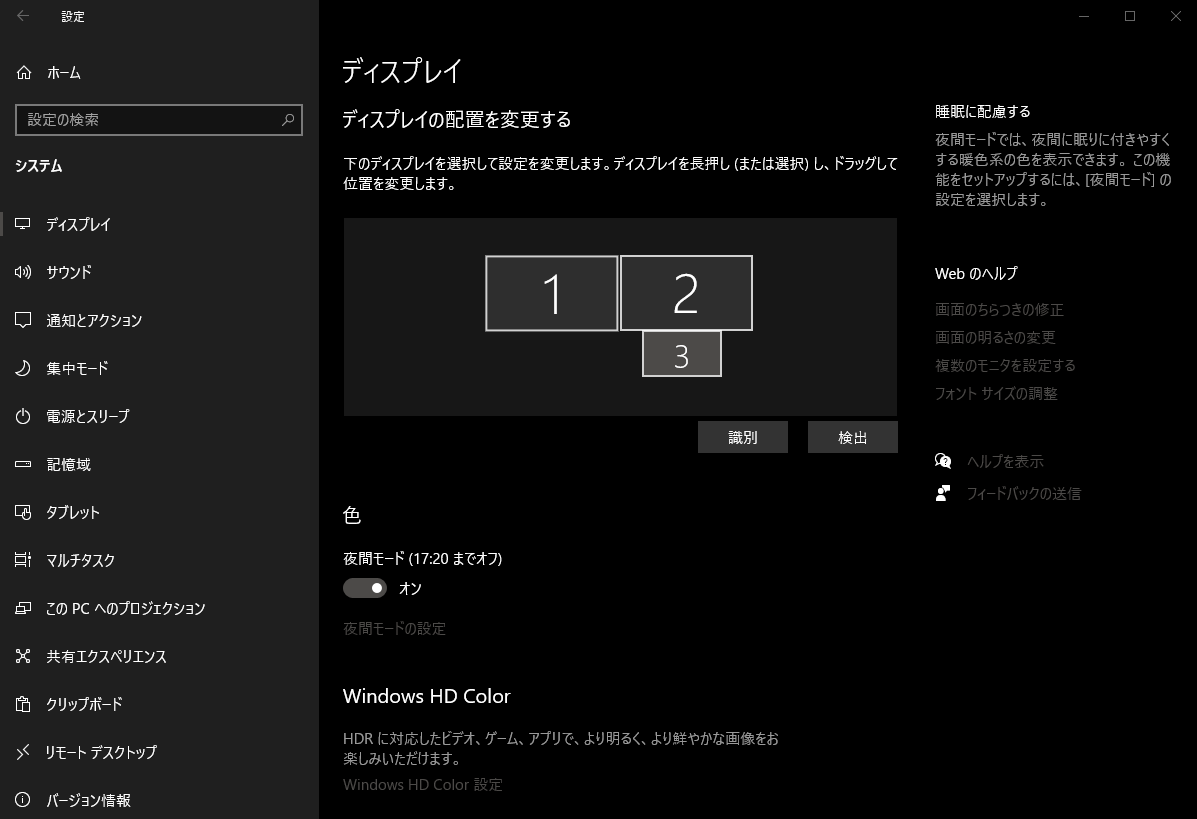
Xperia側で180度回転の設定があるので、USBTypeCの向きに合わせて調整しましょう